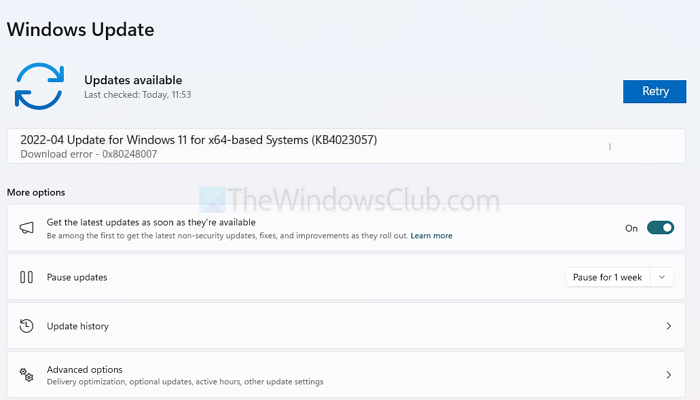Jos haluat hallita ja automatisoida verkkoasi, olipa se fyysistä tai virtuaalista, Windows Serverillä, sinun on määritettävä verkko-ohjaimen palvelimen rooli. Tämä rooli tarjoaa keskitetyn ratkaisun reitittimen, kytkimien ja palomuurin hallintaan. Tässä viestissä selitämme, mitenasentaa ja ottaa käyttöön verkko-ohjaimenWindows-palvelimella.
Mikä on Windows Serverin verkko-ohjain?
Windows Serverin verkko-ohjain on skaalautuva ja luotettava palvelinrooli, joka on suunniteltu fyysisen ja virtuaalisen verkkoinfrastruktuurin keskitettyyn hallintaan. Se toimii keskuskeskuksena verkkolaitteiden ja -palvelujen määrittämiseen, valvontaan ja vianmääritykseen, jolloin järjestelmänvalvojat voivat määrittää ja pakottaa verkkokäytäntöjä.
Lukea:
Asenna ja ota verkko-ohjain käyttöön Windows Serverissä
Jos haluat asentaa ja ottaa käyttöön verkko-ohjaimen Windows Serverissä, noudata alla olevia ohjeita.
- Luo suojausryhmä
- Asenna verkko-ohjain
- Ota verkko-ohjain käyttöön
Puhutaanpa niistä yksityiskohtaisesti.
1] Luo suojausryhmä
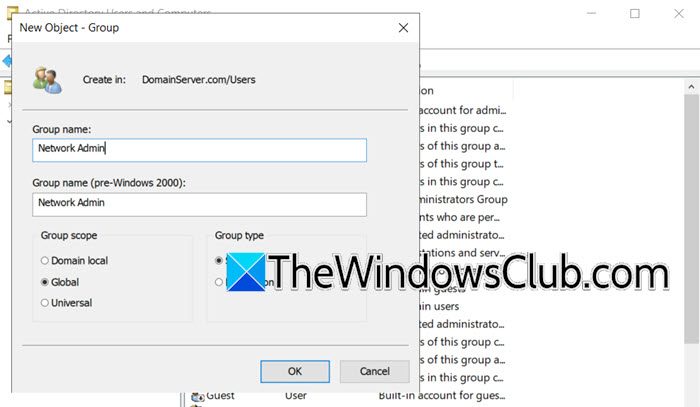
Ennen kuin otamme käyttöön verkko-ohjaimen, meidän on luotava. Tee se noudattamalla alla olevia ohjeita.
- sisäänActive Directoryn käyttäjä ja tietokone,laajenna verkkotunnustasi, napsauta hiiren kakkospainikkeella organisaatioyksikköä, johon haluat lisätä suojausryhmän, ja valitseUusi > Ryhmä.
- Kirjoita ryhmän nimi (esimerkiksi Network Admin), valitse laajuus (tee siitä yleinen) ja valitse ryhmän tyyppi.
- Napsauta ryhmää hiiren kakkospainikkeella ja valitse Ominaisuudet.
- Siirry osoitteeseenJäsenet > Lisää,kirjoita "administrator" kohtaan Syötä valittavat objektien nimet ja napsautaTarkista nimet.Voit myös lisätä muita käyttäjiä tarvittaessa.
- Luo toinen ryhmä, mutta tällä kertaa nimeä se Network Ops ja lisää aiemmin lisäämäsi käyttäjät.
Kun se on valmis, meidän on pyydettävä varmenne, käynnistämällä ohjattu varmenteiden rekisteröintitoiminto palvelimella, valitsemalla verkko-ohjaimille sopiva varmennemalli ja lähetettävä pyyntö varmenteen myöntäjälle (CA). Kun se on hyväksytty, lataa ja asenna myönnetty varmenne palvelimelle turvallista toimintaa varten.
2] Asenna verkko-ohjain
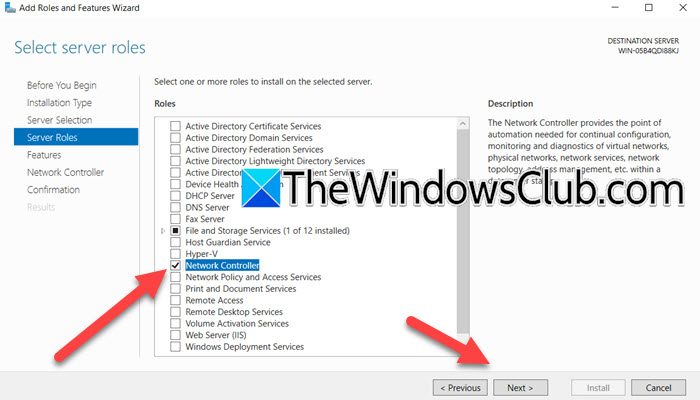
Kuten aiemmin mainittiin, verkko-ohjain on Windows Serverin palvelinrooli. Koska sitä ei tule esiasennettuna, ensimmäinen tehtävämme on asentaa se järjestelmään. Voit tehdä saman noudattamalla alla mainittuja vaiheita.
- AvaaPalvelimen hallinta.
- Siirry osoitteeseenHallinta > Lisää rooleja ja ominaisuuksia.
- Napsauta Seuraava, kun ohjattu roolien ja ominaisuuksien lisääminen tulee näkyviin.
- Varmista sitten, ettäRooli- tai ominaisuuspohjainen asennuson valittuna ja napsauta Seuraava.
- TarkistaValitse valinta palvelinjoukosta,valitse palvelimesi ja napsauta Seuraava.
- Kun olet päälläPalvelimen roolit-välilehti, valitse Verkko-ohjaimen valintaruutu ja napsauta Lisää ominaisuuksia, kun vaihtoehdot tulevat näkyviin; napsauta Seuraava.
- Koska olemme jo asentaneet tarvittavat ominaisuudet, napsauta Seuraava ohittaaksesi Ominaisuudet-välilehden.
- Kun olet Network Controller -välilehdessä, lue annetut tiedot ja napsauta Seuraava.
- Merkitse rastiKäynnistä kohdepalvelin automaattisesti uudelleen-valintaruutu ja napsauta sitten Asenna.
Odota hetki, koska asennusprosessi kestää jonkin aikaa. Kun olet valmis, siirry seuraavaan vaiheeseen.
3] Ota verkko-ohjain käyttöön
Verkko-ohjaimen käyttöönottoa varten meidän on määritettävä verkko-ohjainklusteri. Tätä varten meidän on ensin luotava klusterisolmu. Voit tehdä sen avaamallaPowerShelljärjestelmänvalvojana ja suorita sitten seuraava komento.
New-NetworkControllerNodeObject -Name <string> -Server <String> -FaultDomain <string>-RestInterface <string> [-NodeCertificate <X509Certificate2>]- Nimi<string> :Määrittää verkko-ohjainsolmun nimen.
- Palvelin<string> :Määrittää palvelimen täydellisen toimialueen nimen (FQDN), joka isännöi verkko-ohjainsolmua.
- VikaDomain<string> :Määrittää solmun vikaalueen. Vikaalueita käytetään ryhmittelemään palvelimia, jotka todennäköisesti epäonnistuvat jaettujen fyysisten riippuvuuksien, kuten virta- ja verkkolähteiden, vuoksi.
- RestInterface<string> :Määrittää palvelimen verkkoliitännän, joka kuuntelee REST-pyyntöjä.
- NodeCertificate<X509Certificate2> :Määrittää solmulle käytetyn varmenteen. Tämä on valinnainen ja sitä voidaan käyttää suojattuun viestintään
Suorita nyt seuraava komento määrittääksesi klusterin.
Install-NetworkControllerCluster -Node <NetworkControllerNode[]> -ClusterAuthentication <ClusterAuthentication> [-ManagementSecurityGroup <string>][-DiagnosticLogLocation <string>][-LogLocationCredential <PSCredential>] [-CredentialEncryptionCertificate <X509Certificate2>][-Credential <PSCredential>][-CertificateThumbprint <String>] [-UseSSL][-ComputerName <string>][-LogSizeLimitInMBs<UInt32>] [-LogTimeLimitInDays<UInt32>]- Solmu>:
- Määrittää joukon NetworkControllerNode-objekteja, jotka edustavat klusterin solmuja.Cluster Authentication<ClusterAuthentication> :
- Määrittää klusterin todennusmenetelmän. Vaihtoehtoja ovat None, Kerberos ja X509Certificate.ManagementSecurityGroup<string> :
- Määrittää verkko-ohjainta hallitsevan suojausryhmän nimen.DiagnosticLogLocation<string> :
- Määrittää sijainnin, johon diagnostiikkalokit tallennetaan.LogLocationCredential<PSCredential> :
- Määrittää kirjautumistiedot, joilla kirjaudutaan lokin sijaintiin.CredentialEncryption Certificate<X509Certificate2> :
- Määrittää valtuustietojen salaamiseen käytettävän varmenteen.Valtuustiedot<PSCredential> :
- Määrittää verkko-ohjaimessa käytettävät tunnistetiedot.CertificateThumbprint<String> :
- Määrittää verkko-ohjaimessa käytetyn varmenteen peukalon.KäytäSSL:ää:
- Ilmaisee, tuleeko SSL:ää käyttää viestinnässä.Tietokoneen nimi<string> :
- Määrittää sen tietokoneen nimen, jossa cmdlet suoritetaan.LogSizeLimitInMBs<UInt32> :
- Määrittää lokitiedostojen enimmäiskoon megatavuina.LogTimeLimitInDays<UInt32> :
Get-NetworkControllerMäärittää lokitiedostojen aikarajan päivinä.Lopulta voit juosta
käyttöönoton vahvistamiseksi.Kuinka asentaa Active Directory ja lisätä käyttäjiä
?
PowerShellKuinka määritän verkko-ohjaimen?Verkko-ohjaimen määrittämistä varten sinun on ensin asennettava tarvittava palvelinrooli. Voit asentaa palvelinroolin Palvelinhallinnasta. Kun olet asentanut roolin, käytä
komentoja verkko-ohjaimen määrittämiseen ja käyttöönottoon.

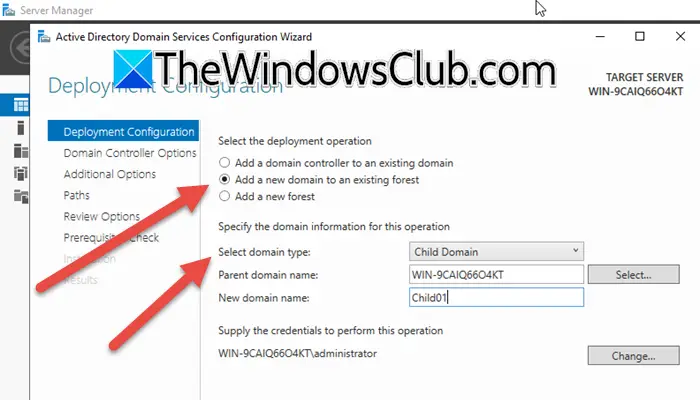
![Dsound.dll puuttuu tietokoneeltasi [korjaus]](https://elsefix.com/tech/tejana/wp-content/uploads/2025/01/DSOUND.dll-is-missing-from-your-computer.jpg)